问:用手机怎么设置磊科(Netcore)NB1200C企业无线路由器?如何用手机安装设置磊科NB1200GC千兆无线路由器?
答:磊科新款微型企业无线路由器NB1200是一个系列,其中,包括NB1200、NB1200C和NB1200GC后续还会有更多的版本。在本文本站小编以磊科NB1200C为例来分享这个系列路由器的手机版设置安装教程。
如果光猫已经拨号了,或者网络环境里面已经有了一台更高规格的企业路由器,可以参考二级路由的设置教程:
- [手机版]磊科NB1200C/GC二级路由器设置教程
准备工具:
- 磊科NB1200C路由器一台(其他型号也可以)
- 智能手机一部
注意:开始设置路由器之前要对线路进行初步的梳理,找到光猫、路由器和手机,分别通电和正常使用。
一、线路连接
1、物理线路连接
对于家庭或街边店铺、公司等环境,一般是光猫入户,当然也有光纤到楼道网线入户的情况,不管怎么样连接方法都要记住了是:光猫(LAN口)/外网线---WAN口磊科路由器。如下图2是连接的示例图。

磊科NB1200接口说明

路由器/光猫连接示例图
2、手机连接磊科路由器
打开手机的WLAN,在WLAN列表中选择一个未加密的磊科NB1200C/GC的WiFi,一般是Netcore_XXXX(X代表路由器的MAC地址),选择并连接上即可。
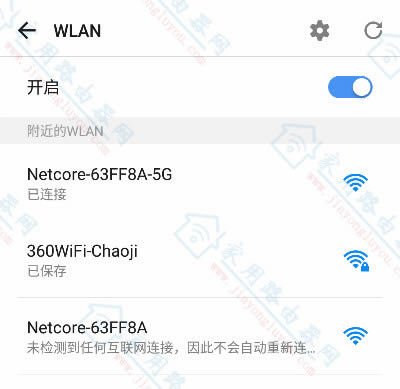
打开手机WLAN搜索并连接磊科的WiFi
二、磊科NB1200C/GC设置
1、登录设置页面
打开手机上的浏览器(以360手机浏览器为例),在浏览器的地址栏内输入leike.cc或192.168.0.1,点击右侧的【前往】(其他手机浏览器也有类似功能)。并接着点击下方第二张图中的开始配置。
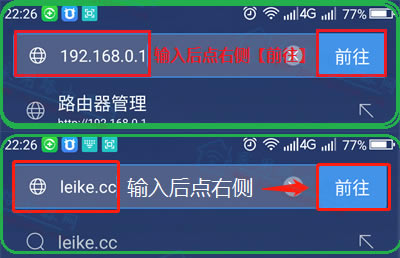
磊科路由器后台登录-MB版

开始设置磊科路由器
相关阅读:
- 磊科leike.cc登录页面打不开怎么办?
2、选择设置向导
目前路由器版本的界面是有两项即①设置向导;②新旧路由器换机。这里我们选择的是①设置向导,对路由器按照向导提示进行设置。
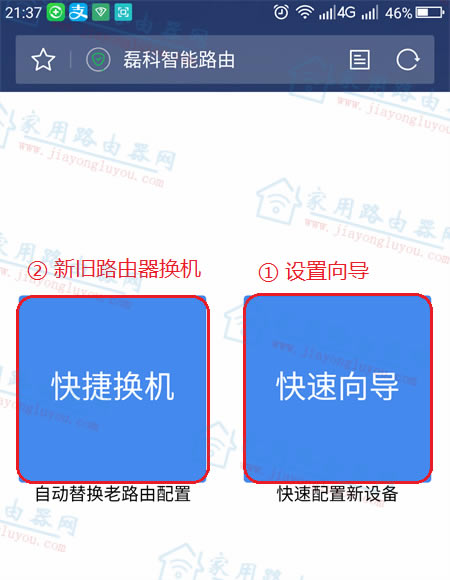
磊科NB1200两种设置向导
3、选择WAN口数量
磊科NB1200系列路由器最多支持4个WAN口,也就是最多可以支持4条宽带同时接入,这样可以满足多宽带用户的需求(比如某些饭店为了满足顾客上网会有多条宽带接入),这里本站小编只有1条宽带,根据自己的实际情况进行选择(家庭型的一般都是一条宽带)。
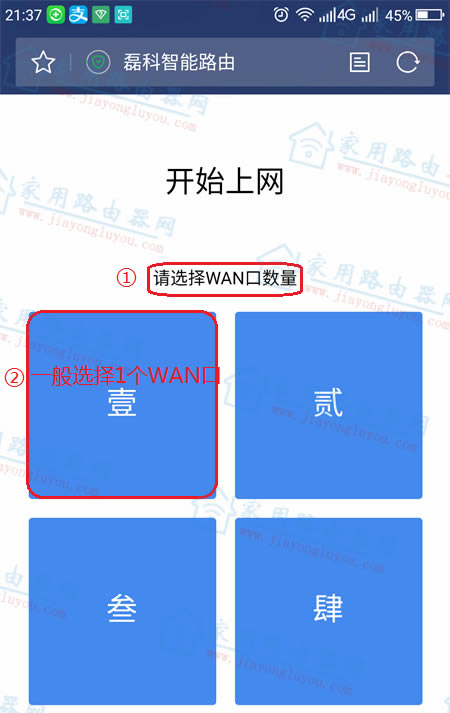
选择磊科路由器WAN口数量
4、设置WAN口信息
这里本站小编选择的是1条宽带即1个WAN口,所以小编这里设置一个WAN口的上网信息就可以了(如果选择了多条宽带,请多设置几次WAN口信息),如下图
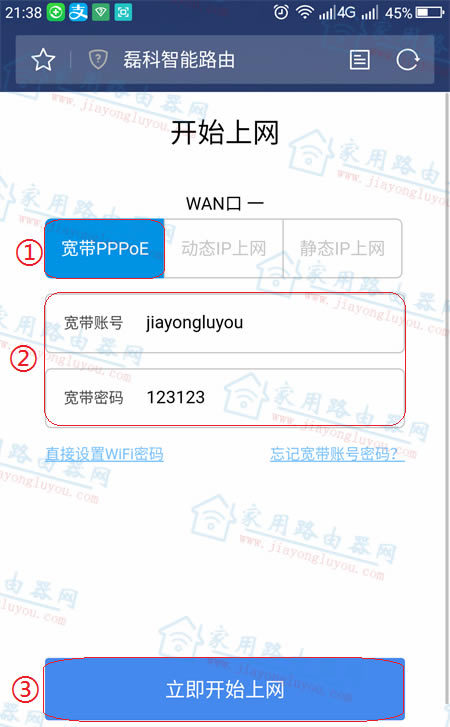
设置磊科NB1200宽带信息
5、设置WiFi信息
我们习惯性的将路由器的WiFi名称设置为:Jiayongluyou.com WiFi密码设置为:www.jiayongluyou.com。同时,需要特别强调的一点就是下图中的②将WiFi密码同时设为路由器管理密码,也就是说路由器的登录管理密码和WiFi密码默认情况下是相同的。
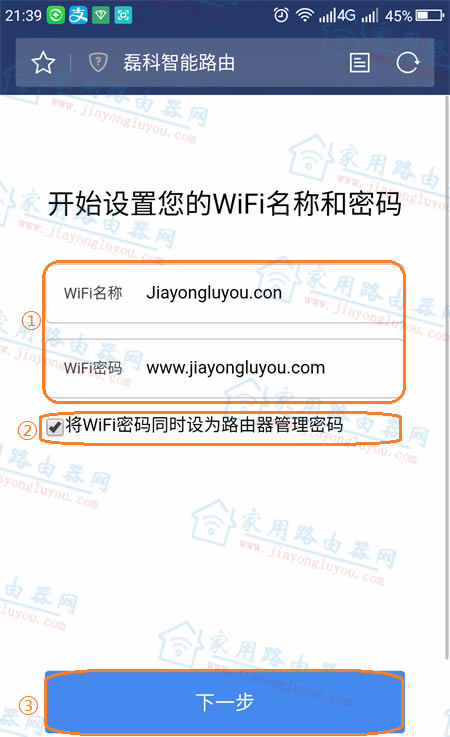
设置磊科路由器WiFi信息
6、完成路由器设置
出现如下图提示,表示磊科NB1200C/GC路由器就设置成功了。
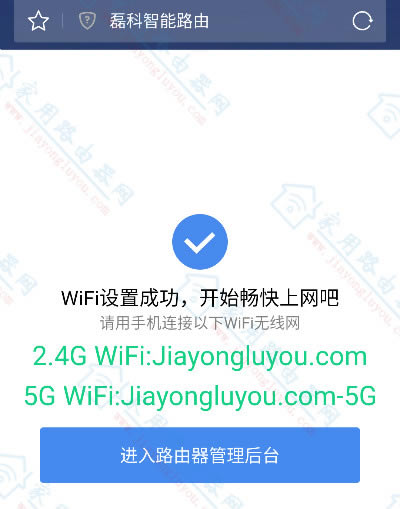
至此,磊科企业级无线路由器NB1200C/GC手机版的设置教程就分享完了。如果还有不清楚的可以在下方留言反馈。
- 磊科(Netcore)NB1200C/NB1200GC忘记了宽带帐号密码怎么办?
- 磊科(Netcore)NB1200GC路由器说明书下载地址
- 磊科(Netcore)NB1200C路由器使用说明书下载地址!